Ошибка с кодом 0x0000000a (IRQL_NOT_LESS_OR_EQUAL) на Windows 7 – одна из наиболее часто встречающихся проблем при установке ОС и/или ее непосредственной работе.
Содержание
- Почему эта ошибка появляется?
- Откат системы или с чего начать.
- Код ошибки 0x0000000a при входе/выходе из режима «Сна» или «Гибернации».
- Диагностика ошибки 0x0000000a.
- Проверка «Журнала ошибок» на Windows 7.
- Сброс настроек BIOS.
- Проблема с ПО не подтвердилась. Проверка оперативной памяти (самый частый аппаратный «виновник» возникновения 0x0000000a).
- Если ничего не помогает.
- Комментарии.
1.
Почему эта ошибка появляется?
Причин возникновения этого кода ошибки довольно много:
- Сбои в работе драйверов устройств (видеокарты, модуля Wi-Fi, периферии: клавиатуры, мыши, USB-флешки и т.п.);
- Общая системная неисправность (сбои в работе ПО, служб);
- Несовместимость стандартных системных драйверов с соответствующим оборудованием;
- Неправильная настройка микропрограммы материнской платы – BIOS;
- Проблема аппаратной части компьютера и/или несовместимость комплектующих системного блока;
Обратите внимание, что причин может быть как одна, так и несколько сразу. И чтобы не проделывать лишние действия, стоит сначала установить конкретную причину, ориентируясь на сопутствующий ошибке экран BSOD (синий экран смерти).Действия, выполненные после неправильной диагностики ошибки, могут не только не принести нужного результата, но и навредить вашей ОС и компьютеру в целом.Поэтому очень важно верно диагностировать причину ошибки, чтобы не возникло новых проблем с драйверами и комплектующими.
2.
Откат системы или с чего начать
Перед тем как искать «корень» ошибки, нужно попробовать восстановить ОС штатными средствами, используя системные точки восстановления, которые создаются автоматически по расписанию (по умолчанию), а также после установки/удаления программ и драйверов. Есть три наиболее вероятных сценария, из-за которых вы решили обратиться за помощью к этой статье:
- Вам впервые попадается эта ошибка, после чего вы решаете незамедлительно устранить ее;
- Вы откладывали решение, так как ошибка возникала редко и не казалась серьезной;
- Ошибка возникла при переходе в режим сна/гибернации, истинная причина неизвестна.
В первом случае можно попробовать исправить проблему, вспомнив примерную дату возникновения ошибки, и произвести откат к ранее рабочему состоянию системы. Для этого нужно воспользоваться средством «Восстановления системы»:
- Перезагружаем компьютер и сразу, еще на окне загрузки BIOS, нажимаем клавишу F8 (лучше несколько раз);
- Теперь в появившемся меню «Дополнительные варианты загрузки» стрелочками выбираем пункт «Безопасный режим» (англ. Safe Mode) и нажимаем клавишу Enter, ждем загрузку всех необходимых компонентов;

- После загрузки системы, входим в меню «Пуск» → вводим в строку поиска: «восстановление системы» → выбираем соответствующий пункт левой кнопкой мыши;
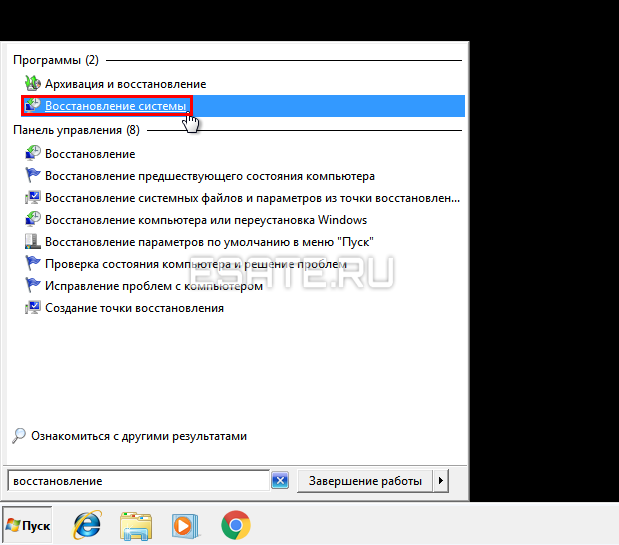
- В открывшемся окне нажимаем «Далее» → на следующем этапе ставим галочку на «Показать другие точки восстановления»;

- Теперь выбираем по дате точку восстановления. Это день, в который этой проблемы еще не было → нажимаем «Далее» → на следующей странице «Готово» → подтверждаем начало восстановления системы кнопкой «Да».
- Дожидаемся окончания процесса, проверяем работоспособность системы.
В большинстве случаев восстановление системы помогает исправить проблему.
Переходите к следующей главе, если:
- Вы не помните дату возникновения ошибки;
- У вас отсутствуют точки восстановления (создание может быть отключено автором вашей сборки/копии ОС).
3.
Код ошибки 0x0000000a при входе/выходе из режима «Сна» или «Гибернации»
При возникновении ошибки в случае использования этих режимов следует:
- Установить последние обновления операционной системы;
- Поочередно отключать периферию, модули (Wi-Fi, Bluetooth, TV-тюнер и другие) в «Диспетчере устройств».
- В случае исчезновения ошибки переустановить драйвер «виновного» устройства.
Также можете попробовать откатить систему к работоспособному состоянию в день установки последнего драйвера или программы (это можно определить, почитав информацию о конкретной точке восстановления). Подробную инструкцию вы можете найти в главе «Откат системы».
4.
Диагностика ошибки 0x0000000a
Если чтение и выполнение инструкций по предыдущим главам не дали нужного результата, необходимо провести диагностику системы:
- Проверить «Журнал ошибок Windows» на сбои в работе ПО;
- Сбросить все настройки BIOS к начальным («заводским»), а также обновить его прошивку;
- Протестировать модули оперативной памяти на сбои.
Приступаем.
4.1.
Проверка «Журнала ошибок» на Windows 7
Проверку ПО на ошибки следует проводить в первую очередь (разумеется, после выполнения общих инструкций главы «Откат системы»). «Журнал ошибок» нужно просмотреть, даже если вы не устанавливали новые программы или драйвера. Дело в том, что некоторые уже установленные программы или драйвера способны дать сбой при автоматическом обновлений (о котором пользователь может не знать).
Итак, начнем с обнаружения проблем в «Журнале ошибок». Для этого нужно:
- Открыть «Пуск» → кликнуть по пункту «Компьютер» правой кнопкой мыши → выбрать строку «Управление» (подтвердить права администратора, если требуется);
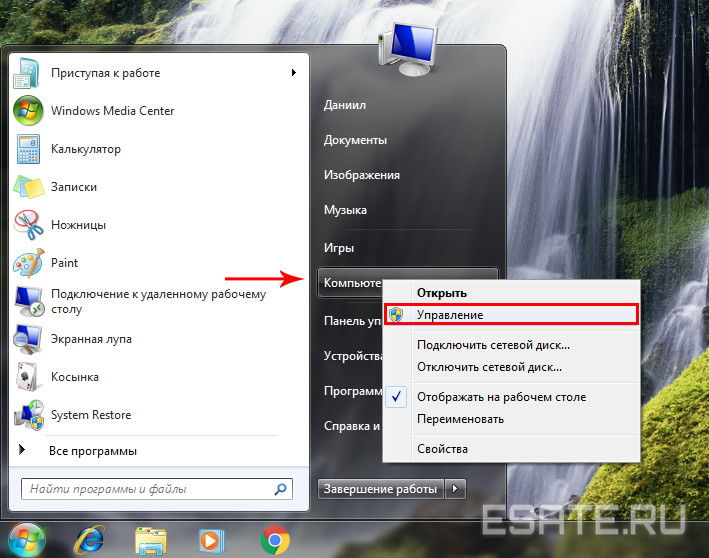
- Развернуть «Просмотр Событий» → «Журнал Windows» → дважды кликнуть на пункт «Приложения» (затем «Система»);
- Открывать по очереди сообщения об ошибках, читать подробности возникновения сбоя;

- Решить проблему, ознакомившись с ней на форуме помощи программы/драйвера или переустановить соответствующую программу/драйвер.
Готово. Теперь проблема будет решена, если:
- Найти правильный подход к поиску истинно «виновной» программы;
- Проблема не является источником неправильных настроек BIOS и/или аппаратной.
Иначе стоит сбросить настройки BIOS и проверить оперативную память (как это сделать, описано ниже).
Неправильная настройка BIOS также может стать источником возникновения ошибки с кодом 0x0000000a. Следовательно, перед тем как начать искать причину проблемы в комплектующих компьютера, нужно попробовать сбросить BIOS до заводских настроек.
Выключайте компьютер и действуйте по следующей инструкции:
- Включите компьютер и на окне логотипа вашей материнской платы зайдите в Setup Menu, нажав соответствующую клавишу (обычно F1, F2, Delete).
Если вы не знаете, как войти в BIOS на вашем устройстве, воспользуйтесь подробной инструкцией из этой статьи: как войти в BIOS.
В содержании вы сразу можете увидеть ссылки на общую инструкцию с изображениями, либо на инструкцию для ноутбука конкретного производителя.
- После входа в BIOS перейдите во вкладку Exit (навигация по меню осуществляется стрелочками);
- Выберите пункт «Load Setup (Fail—Safe) Defaults» (в вашем BIOS этот пункт может называться по-другому);
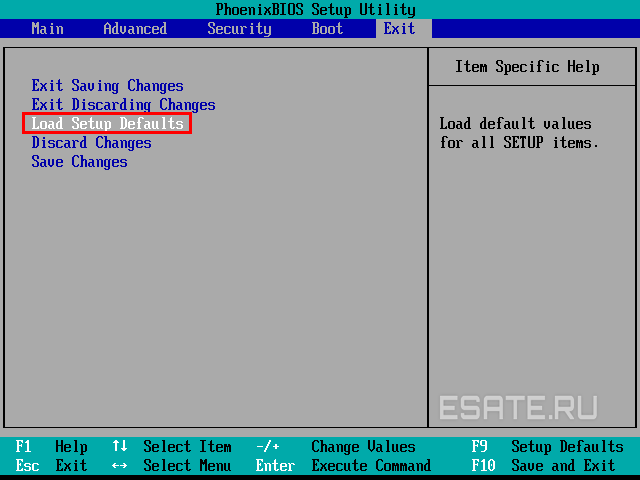
- Подтвердите сброс выбором «Yes»;
- Покиньте BIOS, выбрав «Exit Saving Changes».
Теперь необходимо протестировать систему на предмет данной ошибки, пользуясь Windows «как обычно». Если проблема повторяется, переходите к следующей главе.
4.3.
Проблема с ПО не подтвердилась. Проверка оперативной памяти (самый частый аппаратный «виновник» возникновения 0x0000000a)
К этому пункту следует переходить после того, как:
- Проведен откат системы, BIOS сброшен;
- Изучен «Журнал ошибок» Windows;
- Проверены драйверы периферии компьютера.
Проверка оперативной памяти осуществляется вручную. Для этого вам необходимо:
- Разобрать системный блок (предварительно отключив компьютер из розетки);
- Очистить и проверить слоты/разъемы аппаратных комплектующих;
- Запустить компьютер с каждой из планок (чередовать их), если модулей оперативной памяти у вас больше, чем один.
Если проблема не исчезает и/или модуль ОЗУ в вашем компьютере только один, стоит приступить к проверке оперативной памяти программой MemTest. Как установить Memtest на флешку, вы сможете прочитать здесь.
5.
Если ничего не помогает
Если ни один из пунктов не помогает, то сначала необходимо переустановить Windows 7 с нуля на пустой накопитель.
Далее стоит искать проблемы непосредственно в оборудовании и периферии компьютера. Так как подобные сбои в работе могут быть вызваны даже вздувшимся конденсатором на материнской плате.
В любом случае придется проверять оборудование вашего ПК, чтобы методом проб и ошибок вычислить «виновника» и привести систему в рабочее состояние.
STOP 0x0000000A
показывает, что процесс ядра или драйвер пытались обратиться к
памяти, к которой у них нет разрешения обращаться.
Самая распространенная причина — это некорректный или повреждённый
указатель (pointer), который указывает на неправильный участок в
памяти. Указатель (pointer) — это переменная, которая используется
программой, для указания на блок в памяти. Если переменная имеет
неправильное значение, тогда программа пытается обратиться к
памяти, к которой у неё нет прав обращаться. Когда это происходит в
программе пользователя, она генерирует нарушение доступа. Когда это
происходит в режиме ядра, она генерирует STOP 0x0000000A сообщение.
Одна из самых часто возникающих ошибок Windows NT — STOP
0x0000000A. Этот STOP может быть вызван как Программным
Обеспечением, так и проблемой с оборудованием. Для выявления причин
вы должны разобрать этот STOP, используя дебагер. Тем не менее,
некоторые выводы можно сделать, рассмотрев параметры STOP сообщения
и сообщения сопутствующего этот STOP.
Параметры:
1 — адрес, по которому выполнено
ошибочное обращение
2 — IRQL, который использовался для обращения к памяти
3 — тип доступа к памяти: 0 = операция чтения, 1 = операция
записи
4 — адрес инструкции, которая затребовала доступ к памяти по
адресу
Примечание: Наиболее частая причина возникновения
— драйвер устройства использует неверный адрес. Некоторые из них в
Windows XP вы можете обнаружить, используя утилиту verifier.exe:
Start (Пуск) => Run (Выполнить) => verifier.exe
Дополнительная информация:
STOP 0x0000000A
показывает, что процесс ядра или драйвер пытались обратиться к
памяти, к которой у них нет разрешения обращаться.
Самая распространенная причина — это некорректный или повреждённый
указатель (pointer), который указывает на неправильный участок в
памяти. Указатель (pointer) — это переменная, которая используется
программой, для указания на блок в памяти. Если переменная имеет
неправильное значение, тогда программа пытается обратиться к
памяти, к которой у неё нет прав обращаться. Когда это происходит в
программе пользователя, она генерирует нарушение доступа. Когда это
происходит в режиме ядра, она генерирует STOP 0x0000000A
сообщение.
Чтобы выявить какой процесс или драйвер пытался обратиться к
неверному адресу памяти, посмотрите на параметры, указанные на STOP
экране. Например, в этом STOP сообщении:
STOP 0x0000000A(0xWWWWWWWW, 0xXXXXXXXX, 0xYYYYYYYY,
0xZZZZZZZZ)
IRQL_NOT_LESS_OR_EQUAL
** Адрес 0xZZZZZZZZ основывается на —
Четыре параметра имеют следующие значения:
0xWWWWWWWW указаный адрес памяти, который не является
корректным для данного обращения
0xXXXXXXXX IRQL прерывание, которое требуется, чтобы иметь доступ к
памяти
0xYYYYYYYY Тип доступа, 0=Чтнение, 1=Запись
0xZZZZZZZZ адрес инструкции, обратившияся к памяти, указаной в
первом параметре
Если последний параметр (0xZZZZZZZZ) указывает на область адресов
системных устройств, значит, драйвер какого устройства был запущен
во время ошибки. Этот драйвер обычно указан на третьей линии STOP
экрана:
** Адрес 0xZZZZZZZZ основывается на —
Если специфический драйвер, сделайте поиск в Microsoft Knowledge
Base на слово «0x0000000A» и имя драйвера. Если вы не найдёте
никаких подходящих статей, свяжитесь с Microsoft Product
Support.
Общие способы устранения возникновения ошибки 0x0000000A:
IRQL_NOT_LESS_OR_EQUAL
0x0000000A: IRQL_NOT_LESS_OR_EQUAL во время установки
системы
Применяется к семьям систем:
- Windows NT
- Windows 2000
- Windows XP
1. Проверьте совместимость вашего оборудования с
устанавливаемой системой.
Для этого обратитесь к последней версии Списка Совместимости
Оборудования (Hardware Compatibility List (HCL)) для вашей
системы:
http://www.microsoft.com/whdc/hcl/default.mspx
Если вашего оборудования нет в списке, то приведённые ниже шаги
могут помочь устранить проблему.
2. Вовремя установки, когда на экране появиться
сообщение о проверке аппаратной конфигурации компьютера (Setup is
inspecting your computer`s hardware configuration), нажмите F5.
После приглашения, укажите подходящую конфигурацию компьютера и
hardware abstraction layer (HAL). Например, для компьютера с одним
процессором укажите [Стандартный компьютерk (Standard PC).
3. Отключите следующие функции в CMOS установках
вашего компьютера. Для дополнительной информации, как это сделать,
обратитесь к документации сопровождающей ваше оборудование (пр.:
материнская плата):
- Любое кэшироване, включая кэширование второго урованя
процессора (L2), кэш BIOSа, внутреннее и внешнее кэширование и кэш
записи на контроллерах диска. - Любую «теневую» память (shadowing)
- Plug and Play
- Любое антивирусное обеспечение на уровне BIOS.
4. Отсоедените все адаптеры и оборудование,
которое не является необходимым для установки Windows, включая:
- сетевой адаптер (network adapter)
- Внутренний модем
- Звуковую карту
- Лишние жесткие диски и CD-ROM`ы
5. Если вы используете SCSI адаптер,
воспользуйтесь следующими методами. Для допольнительной информации
обратитесь к документации оборудования.
- Убедитесь, что вы используете новейшие версии драйверов
- Отключите синхронную передачу данных (sync negotiation) на SCSI
контроллере - Отключите всё SCSI устройства, за исключением жёсткого диска,
на который осуществляется установка.
6. Если вы используете IDE устройства, то
воспользуетесь следующими методами. Для дополнительной информации
обратитесь к документации оборудования.
- Установите встроенный IDE канал на Первичный (Primary
only) - Убедитесь, что Master/Slave/Only установки верны для IDE
устройств на вашем компьютере. - Отключите всё IDE устройства, за исключением жёсткого диска, на
который осуществляется установка.
7. Проверьте модули оперативной памяти (RAM) на
компьютере. Для дополнительной информации обратитесь к документации
оборудования.
- Удалите все несоответствующие чипы О.П., так чтобы все чипы
работали на одной скорости (например на 60ns или 70ns
наносекундах) - Протестируйте модули памяти специальными программами (пр.:
memtst86) и удалите неисправные - Замените модули на рабочие
8. Обратитесь к производителю компьютера или
материнской платы для помощи в следующих ситуациях:
- Информация о уже известных проблемах с оборудованием и по их
устранению - Диагностика компьютера
- Обновление системного BIOS, если необходимо
0x0000000A: IRQL_NOT_LESS_OR_EQUAL на уже работающей
системе
Применяется к семьям систем:
- Windows NT
- Windows 2000
- Windows XP
Проверка драйверов и программного обеспечение третьей
стороны.
Если вы только что установили новую программу или драйвера,
попробуйте отключить их.
Если же вы не можете загрузить Windows после того как вы
установили новую программу или драйвера, воспользуетесь
приведёнными ниже методами для восстановления работы системы:
1. Воспользуйтесь восстановлением на последнюю
рабочую конфигурацию системы (Last Known Good configuration)
Для этого во время загрузки системы нажмите F8 и выберите
соответствующую опцию из предлагаемого меню.
Для дополнительной информации обратитесь к следующей статье:
307852
(http://support.microsoft.com/kb/307852/) How to start your
computer with Last Known Good Configuration
2. Восстановите установку Windows, использую
следующие методы:
- Любое антивирусное обеспечение на уровне BIOS
- Загрузитесь с установочного диска или дискет:
Когда установка вам предложит следующие опции:To set up Windows XP now, press ENTER.
To repair a Windows XP installation using Recovery Console, press
R.
To quit Setup without installing Windows XP, press F3Нажмите Enter
Подтвердите соглашение
Следующим шагом установка проверит жёсткий диск на наличие ОС и
предложит вам сделать восстановление, нажмите R для начала
восстановления.
3. Воспользуйтесь Откаткой Драйверов (Roll Back
Driver)
Для дополнительной информации обратитесь к следующей статье:
283657
(http://support.microsoft.com/kb/283657/) How to use the Roll Back
Driver feature
4. Воспользуйтесь Консолью Восстановления
Для дополнительной информации обратитесь к следующей статье
(Windows XP):
307654
(http://support.microsoft.com/kb/307654/) How to install and use
the Recovery Console in Windows XP
5. Если система установлена на файловой системе
FAT, загрузитесь в MS-DOS и переименуйте неисправный драйвер или
программу.
Проверка установленного оборудования
Если вы только что установили новое оборудование, то отсоедините
его и воспользуйтесь приведёнными ниже методами для решения
проемы:
- Обновите драйвера до последней доступной версии
- Обратитесь к производителю, чтобы узнать о уже известных
проблемах - Воспользуйтесь диагностикой оборудования
- Просмотрите логи и Журнал Событий (event viewer) на предмет
информации о каких либо неработающих драйверах или программах.
Если ничего из изложенного выше вам не подошло/не помогло,
обратитесь к нашим статьям для более специфических случаев
ниже.
|
1 / 1 / 0 Регистрация: 24.11.2014 Сообщений: 717 |
|
|
1 |
|
|
04.01.2018, 22:48. Показов 12807. Ответов 20
Всех с прошедшим . Замучался я с компом . Поменял жесткий диск на новый пытался установить виндовс 7 32 64 бит макс домашн с разных носителей и с диска . С родным озу после распоковки файлов вылетает ошибка виндовс не удается установить файлв итд олибка 0x80070570 . Протестил озу мемтестом где errors 715 ошибок . Поставил новый озу с ним при старте с установочнооо диска сразу вылетает синиц экран stop 0x000000000a . В биосе и ide и ahsi ставил приоритет первый двд второй жесткий . И биос обновил . В чем проблема ? Мать asus p8 h55 m le
0 |
|
1045 / 529 / 66 Регистрация: 16.01.2013 Сообщений: 4,093 |
|
|
04.01.2018, 23:29 |
2 |
|
mon09, попробуйте новый установочный диск, желательно проверенный.
0 |
|
1 / 1 / 0 Регистрация: 24.11.2014 Сообщений: 717 |
|
|
04.01.2018, 23:37 [ТС] |
3 |
|
Да я и на новый диск записал и с юсб и с юсб на сотни компов установливал . Образы оригинал
0 |
|
10574 / 5538 / 864 Регистрация: 07.04.2013 Сообщений: 15,660 |
|
|
04.01.2018, 23:47 |
4 |
|
Другой комп есть под рукой ?
0 |
|
1045 / 529 / 66 Регистрация: 16.01.2013 Сообщений: 4,093 |
|
|
04.01.2018, 23:52 |
5 |
|
mon09, если старая windows еще в рабочем состоянии и диск не форматировался, склонируйте HDD старый на новый или Возможно hdd не разделен на разделы или нужно переключить на нем переключатель Миниатюры
0 |
|
1 / 1 / 0 Регистрация: 24.11.2014 Сообщений: 717 |
|
|
05.01.2018, 14:18 [ТС] |
6 |
|
Да есть Добавлено через 11 часов 0 минут
0 |
|
1045 / 529 / 66 Регистрация: 16.01.2013 Сообщений: 4,093 |
|
|
05.01.2018, 15:48 |
7 |
|
mon09, сбросьте настройки BIOS похоже вы уже много чего наковыряли. Может оперативку не правильно вставили. Проверяйте все тщательно.
0 |
|
1 / 1 / 0 Регистрация: 24.11.2014 Сообщений: 717 |
|
|
05.01.2018, 15:55 [ТС] |
8 |
|
Да сбросил биос перемычкой . И как можно озу неправильно поставить .
0 |
|
1045 / 529 / 66 Регистрация: 16.01.2013 Сообщений: 4,093 |
|
|
05.01.2018, 15:59 |
9 |
|
mon09, не доконца ее вставить или криво. вытащите и еще раз аккуратно подключите. На новом диске создали логические диски?
0 |
|
1 / 1 / 0 Регистрация: 24.11.2014 Сообщений: 717 |
|
|
05.01.2018, 16:04 [ТС] |
10 |
|
Да сто раз ставлял вытащил . Да на новом диске диск системный и д лиск создан . Он же и со старого диска не стартует
0 |
|
1045 / 529 / 66 Регистрация: 16.01.2013 Сообщений: 4,093 |
|
|
05.01.2018, 16:11 |
11 |
|
mon09, в системном блоке есть спикер компьютера? попробуйте загрузить с live CD
0 |
|
1 / 1 / 0 Регистрация: 24.11.2014 Сообщений: 717 |
|
|
05.01.2018, 16:13 [ТС] |
12 |
|
Поставил старый озу и диск включился . А вот со старым озу и с новым диском при установее доходит до распаковки файлов и ошибка 0x80070570 . Добавлено через 1 минуту
0 |
|
1045 / 529 / 66 Регистрация: 16.01.2013 Сообщений: 4,093 |
|
|
05.01.2018, 16:43 |
13 |
|
mon09, загрузитесь с live cd посмотрите hdd будет отображать файлы или нет.
0 |
|
1 / 1 / 0 Регистрация: 24.11.2014 Сообщений: 717 |
|
|
05.01.2018, 16:45 [ТС] |
14 |
|
Какие файлы и старый или новый диск ? Ну вот я тоталом открыл диски на новом жестком . Да еще при старте биоса там на черном экране на пару сек всегда пишет defected driver nott и еще че то . Кликните здесь для просмотра всего текста И дальше что ?
0 |
|
Модератор 8718 / 3343 / 244 Регистрация: 25.10.2010 Сообщений: 13,601 |
|
|
05.01.2018, 21:55 |
15 |
|
0x0000000A
0 |
|
1 / 1 / 0 Регистрация: 24.11.2014 Сообщений: 717 |
|
|
05.01.2018, 23:09 [ТС] |
16 |
|
Да я это давно расшифровал . И все проверил и оюновил Кликните здесь для просмотра всего текста Модель материнки p7 h55 m le .
0 |
|
9 / 9 / 3 Регистрация: 15.07.2014 Сообщений: 52 |
|
|
06.01.2018, 15:33 |
17 |
|
в магазин где брал сдавай по гарантии слетели дрова на самом HDD Добавлено через 3 минуты
0 |
|
30 / 24 / 6 Регистрация: 26.07.2016 Сообщений: 108 |
|
|
06.01.2018, 15:36 |
18 |
|
Сделайте фото разных модулей памяти.PC3L-12800U тип DDR3. Кликните здесь для просмотра всего текста
слетели дрова на самом HDD Возможно родной Ж/Диск на 500 Гб BIOS его видит,а вот новый (допустим) на 2Тб она уже …….. проблема и это бывает у многих.Можно как поступить новый Ж/диск прошиваем биос,после сбрасываем биос и заходим снова.Возможно определит. Добавлено через 8 минут
И биос обновил Обновляли с каким Ж/диском?
0 |
|
9 / 9 / 3 Регистрация: 15.07.2014 Сообщений: 52 |
|
|
06.01.2018, 16:13 |
19 |
|
нет да и где взять родную прошивку SSD, если диск новый Вы врядли найдете Добавлено через 7 минут Добавлено через 4 минуты
0 |
|
1 / 1 / 0 Регистрация: 24.11.2014 Сообщений: 717 |
|
|
06.01.2018, 18:45 [ТС] |
20 |
|
Да дело не в жестком же . Я плменял озу еще другой с ним все норм запустилось установилось . А вот новый озу на другом компе тож воще черный экран
0 |
-
ОБЩАЯ ИНФОРМАЦИЯ
Stop ошибка 0x0000000a может возникнуть при установке Windows или при работе в системе. Причиной возникновения ошибки является логический тупик в операционной системе. Некоторый драйвер (также может быть другой привилегированный процесс) пытается обратиться к файлу подкачки, после чего должно произойти прерывание вызывающего кода, но это не возможно, т.к. процедура обращения к файлу подкачки имеет более низкий приоритет (IRQL) и не может прервать вызвавший ее процесс, в это же время без вызова процедуры файла подкачки, драйвер не может продолжить свою работу. Возникает 0x0000000a. Скорее всего, это означает обращение к неправильному адресу памяти, несовместимость драйвера с устройством, сбои оборудования или несовместимое ПО.Ошибка возникает во время установки Windows
При возникновении ошибки во время установки Windows проблема заключается в аппаратной части компьютера. В этом случае, первым делом, надо проверить оборудования на совместимость с ОС. Информацию о совместимости можно получить в Интернете. Стоит отметить, что несовместимость оборудования встречается не часто, как правило, это происходит при использовании очень старого оборудования или нового оборудования вместе со старой или не обновленной операционной системой.Если ошибка заключается в неправильной работе оборудования или несовместимости драйверов, то есть следующие способы решения (выполняйте их в указанном порядке до разрешения проблемы):
1. Задать уровень абстрагирования оборудования (HAL):
Для этого в начале установки Windows, когда происходит проверка аппаратной конфигурации компьютера, надо нажать F5. Когда появится окно с запросом, нужно указать тип компьютера. Для однопроцессорного ПК надо выбрать «стандартный компьютер», а для процессора с несколькими ядрами нужно выбрать «многопроцессорный компьютер ACPI». Если не пойдет, можно попробовать другие варианты. Если после этого Windows успешно установлена, значит проблема решена.2. Настройка параметров CMOS:
Зайдите в BIOSи перейдите в раздел настроек CMOS. Следует отключить следующие параметры:
· любые виды кэширования, в частности кэш-памяти второго уровня и BIOS, внутреннее и внешнее кэширование и обратную запись на контроллерах дисков;
· использование «теневой» памяти;
· PlugandPlay;
· средства антивирусной защиты BIOS.Сохраните настройки и попробуйте установить Windows.
Если операционная система успешно установлена, необходимо определить какой параметр вызывает ошибку, включая их по одному и перезагружая компьютер. Может так сложиться, что проблемный параметр определить не удастся, даже после включения всех настроек. Если операционная система загружается без ошибок, значит, настройки CMOSпрепятствовали ее установке.
Если проблемный параметр найден, самым простым способом будет замена устройства, к которому он относится. Также можно попробовать воспользоваться более поздними сборками операционной системы.
3. Если проблема способ №2 не решил проблему, необходимо проверить ОЗУ:
· на всякий случай удалите непарные модули памяти, т.е. должно остаться платки одинакового объема и частоты (если не знаете параметров, то оставьте одну любую планку);
· протестируйте память, необходимо исключить все сбойные и не действующие модули.После этого попробуйте установить Windows. После успешной установки больше ничего делать не нужно.
4. Отключаем устройства и удаляем адаптеры:
Отключаем все устройства, не являющиеся обязательными для запуска компьютера. Извлекаем платы, которые могут быть извлечены. Все жесткие диски, кроме того, на который будет установлена операционная система, также отключаем.Дальше надо попробовать установить Windows. Если операционная система установлена, надо попробовать определить какой устройство вызывается ошибку, постепенно подключая отключенные устройства и после каждого подключении перезагружая компьютер. Если проблемное устройство найдено, то рассмотрите варианты его замены или отказа от использования. Если все устройства подключены, и ошибка больше не возникает, то проблема была только на этапе установки и больше ничего делать не надо.
5. Обновление драйверов и отключение устройств SCSI:
Чаще всего такие проблемы встречаются при попытке установить устаревшие операционные системы на новый компьютер, аппаратные части SCSI-устройств которых могут не поддерживаться из-за отсутствия нужных драйверов. Необходимо использовать другую сборку с Windows с нужными драйверами или более новую операционную систему.Также перед установкой системы следует отключить все SCSI-устройства (жесткие диски, приводы и другие носители информации), кроме диска для установки системы.
После успешной установки подключаем устройства по одному, с целью определить проблемное. При обнаружении проблемного устройства принимается решение по его дальнейшему использованию. Если после подключения всех устройств компьютер работает без ошибок, ничего делать не надо.
6. Настройка и отключение IDE-устройств:
На данном этапе нужно установить основной жесткий диск в режим Master, а все остальные IDE-устройства отключить.Устанавливаем Windows. Если установка прошла успешно, надо постепенно подключать отключенные устройства и определить проблемное. После этого, в зависимости от результата действовать, как в пункте «5».
7. Обновление BIOS:
При наличии возможности, необходимо обновить BIOSи попробовать установить Windows.Ошибка возникает после установки операционной системы
Возникновение ошибки после установки Windowsили в процессе эксплуатации, скорее всего, связано с недавно установленными устройствами, драйверами или программным обеспечением. Последовательно выполняйте инструкции указанные ниже, до тех пор, пока проблема не разрешиться. Перед началом их выполнения рекомендуется создать резервную копию системы.1. Тестирование недавно добавленных программ сторонних производителей:
Последовательно удаляйте или отключайте из автозагрузки, недавно установленные программы, перезагружайте компьютер. Если после отключения (удаления) какой-либо программы ошибка исчезла, стоит найти ей альтернативу.2. Проверка нового оборудования:
По очереди отключайте (удаляйте) недавно установленные устройства и перезагружайте компьютер. Если проблемное устройство выявлено, стоит попробовать найти более новые драйверы для него. Также стоит протестировать устройство специальными программами для данного вида устройств.В большинстве случаев описанные способы должны решить проблему появления ошибки 0x0000000a. Если не один из вышеописанных способов не устраняет проблемы, можно попробовать восстановить Windows средствами восстановления системы: откат драйверов, возврат к предыдущей конфигурации. Ранее ошибка также могла возникать, если Windows установлена в разделе FAT32. Сейчас установка системы на файловую систему FAT32 является устаревшей и не рекомендуется. Следует установить операционную систему на NTFS раздел.
-
Спасибо за эту обстоятельную статью по этой ошибке!
Еще хочется добавить по поводу проверки ОЗУ. Иногда, и даже часто, надо проверять не только парность\непарность планок, но и протереть на них пыль. Это очень актуально в пыльных помещениях. У меня лично было несколько проблем, которые решались простым удалением пыли с ОЗушек! -
Here I found a fix that worked for me
Method 1: Run the memory diagnostics
Memory Diagnostic Tool will check and fix any problems with your computer’s memory. You can pass these steps to run this tool.
a) Press Windows + X key, the control panel, select
b) Changing the appearance of using the option in the upper right corner of the large icons
c) Click on Administrative Tools and select «the Windows Memory Diagnostics» and follow the instructions on the screen.
Method 2: Updating the BIOS and chipset drivers
This problem can also be caused due to an outdated basic input-output system (BIOS) or the chipset drivers. I would suggest that you visit the manufacturer’s Web site to download and install the latest BIOS and chipset drivers.
Method 3: Automatic recovery
If you can not boot your computer, then I would suggest you to perform automatic recovery. Automatic recovery can detect and fix problems that prevent your computer from starting normally. You will need Windows 8 drive to perform automatic recovery. See the following steps:
a) When you start your computer, wait for the manufacturer logo to check the boot menu option, it will typically be F12.
b) Restart your computer, continue to press the boot menu item to enter the boot menu, and change the boot on CD \ DVD-ROM
c) After booting the computer with Windows DVD or a System Repair Disc, a black screen with gray text «Press any key to boot from CD or DVD». Press any button.
d) Select the correct time, and keyboard type.
d) Click the Repair your computer in the lower left corner
e) Click on troubleshooting, advanced options, and then click Automatic repair.
I hope this helps.Последнее редактирование модератором: 26 дек 2016
Поделиться этой страницей

- Remove From My Forums
-
Question
-
Hi, I was trying to install Windows 8 on an old laptop, and once it got to the part where the text Windows Developer Preview appeared onscreen it gave me an error:
Your Computer needs to restart Error Code: 0x0000000A 0xFFFFFFE6 0x0000001F 0x00000000 0x80C1163B
After the error occurred it restarted and continued in an indefinite loop.
I tried installing it 2 ways, 1st by booting it off a usb through Plop Boot Manager (because the laptop only has a cd drive), and 2nd by installing XP SP2 and then starting the installation from there but both ways gave me the same error.
I googled the error code, but all the results were about vt-x (hardware virtualization) not being enabled while trying installing W8 DP in a virtual machine, but this is a real laptop so vt-x is not necessary.
All hardware i don’t use are disabled in bios such as the floppy disk, infrared port, serial port, LPT port, LAN controller and Modem controller.
The laptop matches all the system requirements except for Directx 9 graphics (only needed for aero) and 1gb ram (really only needs 512mb and some people have made it work on even 128mb)Laptop Specs: CPU: AMD Athlon XP Mobile 1400+ (1.2ghz) RAM: 768MB (256MB + 512MB) PC133 SDRAM, GRPAHICS: S3 TWISTER K (32mb shared memory allocated in bios), HARD DRIVE: 40gb Fujitsu 5400rpm IDE, CD ROM DRIVE, FLOPPY DRIVE, 2 usb 1.1 ports, pc card type II/III
The laptop happily runs windows 7 sp1 so im intrigued why windows 8 developer preview should chuck up an error even before starting setup. I guess i can’t expect stability from unreleased software. Anyway thanks for any help.
-
Edited by
Monday, October 17, 2011 10:58 AM
-
Edited by

